Cum se listează intervale denumite în Excel?
Denumirea intervalelor de celule este foarte utilă pentru formule, care ne pot ajuta să înțelegem formulele cu ușurință. Uneori există prea multe game denumite în registrele de lucru și este posibil să nu ne amintim numele exacte. Aici oferă mai multe metode pentru a vizualiza lista de nume definită în Microsoft Excel.
- Listează intervalele denumite în caseta de dialog Manager nume
- Enumerați intervalele denumite în meniul derulant Utilizare în formulă
- Listați intervalele denumite în caseta Nume
- Listați intervalele denumite în caseta de dialog Accesați
- Listează intervalele denumite în Panoul de navigare
 Listează intervalele denumite în caseta de dialog Manager nume
Listează intervalele denumite în caseta de dialog Manager nume
De obicei, putem edita nume definite cu comanda Manager de nume. Desigur, putem vizualiza toate numele definite în caseta de dialog Named Manager. După ce faceți clic pe Nume Manger butonul sub Formule , afișează caseta de dialog Name Manger. Și enumeră toate intervalele denumite din interior. Vedeți captura de ecran:
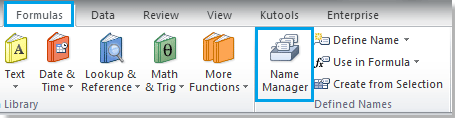 |
 |
 |
 Enumerați intervalele denumite cu Utilizare în meniul derulant Formula
Enumerați intervalele denumite cu Utilizare în meniul derulant Formula
În afară de Managerul de nume, puteți vizualiza toate numele definite cu Utilizați în Formula comanda sub Formulă tab.
Doar să faceți clic pe Utilizați în Formula , listează toate intervalele denumite. Vedeți captura de ecran:
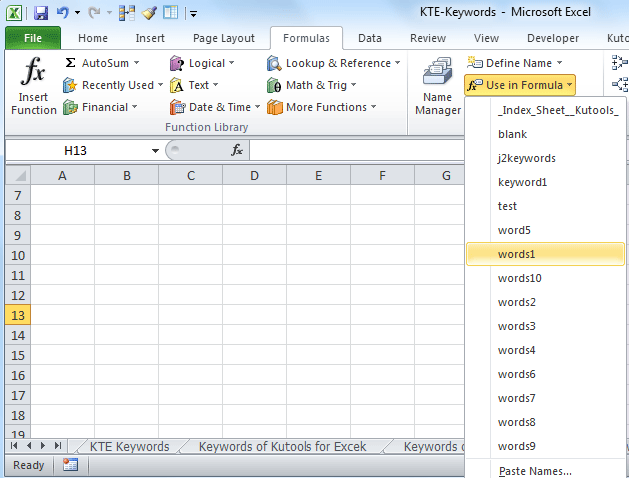
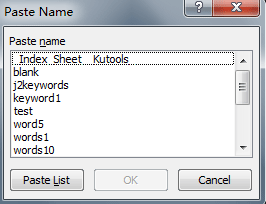
La sfârșitul Utilizării din lista derulantă Formula, este Inserați nume element de comandă. Acest element deschide fișierul Inserați numele casetă de dialog, care listează și toate intervalele denumite. După ce faceți clic pe Lista de lipire butonul, va lipi lista intervalelor denumite cu referințele lor de celule la celulele active.
Notă: caseta de dialog Paste Name poate fi deschisă și prin apăsarea tastei F3.
 Listați intervalele denumite în caseta Nume
Listați intervalele denumite în caseta Nume
De asemenea, putem vizualiza numele definite din Cutie de nume în bara de formule. Doar faceți clic pe butonul săgeată din Caseta de nume, va afișa toate cele definite într-un meniu derulant. Vedeți captura de ecran:

 Listați intervalele denumite în caseta de dialog Accesați
Listați intervalele denumite în caseta de dialog Accesați
Nu numai Nume Manger comanda și Utilizați în Formulă comanda, Mergi la comanda listează, de asemenea, toate numele definite. Vezi captura de ecran

Puteți deschide Mergi la casetă de dialog făcând clic pe Acasă >> Găsi >> Mergi la; sau cu menținerea Ctrl și G cheile împreună.
 Listează intervalele denumite în Panoul de navigare
Listează intervalele denumite în Panoul de navigare
Kutools pentru Excel este un program de completare Microsoft Excel care aduce peste 80 de instrumente Excel la îndemână și ne poate ajuta să lucrăm în Microsoft Excel mai ușor și mai confortabil.
Kutools pentru Excel: cu mai mult de 300 de programe de completare Excel la îndemână, încercați fără limitări în 30 de zile. Ia-l acum
Kutools pentru Excel poate insera Panoul de navigare în partea stângă a foilor de lucru similare cu cele din Microsoft Word. Sub Alte denumiri fila, listează toate numele definite în ordine alfabetică.
Vă rugăm să aplicați acest utilitar făcând clic pe Kutools > Navigare. Vedeți captura de ecran:

Faceți clic pe numele din Panou de navigare, va localiza intervalele denumite corespunzătoare în registrul de lucru curent. Nu numai listează toate numele definite, ci Panoul de navigare listează, de asemenea, toate foile de lucru, toate registrele de lucru deschise în cadrul acestuia. Ne va naviga prin registrele de lucru curente după nume și foi de lucru și ne va ajuta să trecem rapid între deschiderea registrelor de lucru. Aflați mai multe despre panoul de navigare.
Articole relative:
Enumerați toate foile de lucru într-un singur registru de lucru
Navigați între ferestrele din registrele de lucru
Listează numele antetului coloanei
Cele mai bune instrumente de productivitate de birou
Îmbunătățiți-vă abilitățile Excel cu Kutools pentru Excel și experimentați eficiența ca niciodată. Kutools pentru Excel oferă peste 300 de funcții avansate pentru a crește productivitatea și a economisi timp. Faceți clic aici pentru a obține funcția de care aveți cea mai mare nevoie...

Fila Office aduce interfața cu file în Office și vă face munca mult mai ușoară
- Activați editarea și citirea cu file în Word, Excel, PowerPoint, Publisher, Access, Visio și Project.
- Deschideți și creați mai multe documente în filele noi ale aceleiași ferestre, mai degrabă decât în ferestrele noi.
- Vă crește productivitatea cu 50% și reduce sute de clicuri de mouse pentru dvs. în fiecare zi!

